确认无线局域网的可用连接方式
最近更新 : 07-Oct-2011
发行编号 : 8201289900
解决方法
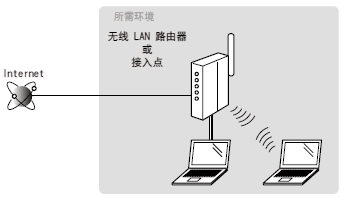
- 计算机或联网设备的结构、是否存在路由器功能、设置方法和安全设置取决于您的环境。
- 您可以将本机连接到无线 LAN 或有线 LAN,但不能同时使用两者。当使用无线 LAN 连接时,请勿将 LAN 电缆连接到本机。这可能会导致故障。
- 如果在办公室内使用本机,则请联络网络管理员。
 ](菜单)。
](菜单)。
 ] 或 [
] 或 [
 ] 选择 <网络设置>,然后按 [OK]。
] 选择 <网络设置>,然后按 [OK]。
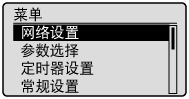

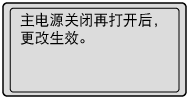
 ] 或 [
] 或 [
 ] 选择 <选择有线/无线局域网>,然后按 [OK]。
] 选择 <选择有线/无线局域网>,然后按 [OK]。
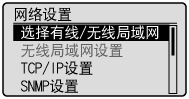
 ] 或 [
] 或 [
 ] 选择 <无线局域网>,然后按 [OK]。
] 选择 <无线局域网>,然后按 [OK]。
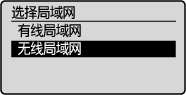

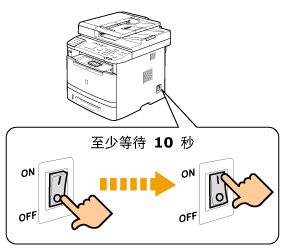
 当有 WPS 按钮时
当有 WPS 按钮时
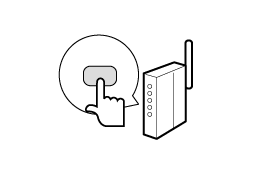
- 检查您所使用的无线 LAN 路由器或接入点的包装箱或主体是否支持 WPS 功能。





























































































 返回
返回
 打印
打印
 分享
分享








 京公网安备 11010502037877号
京公网安备 11010502037877号